最新版开发工具Windows版本卡成狗,之前编辑 gradle卡死现在不卡了,但是卡xml和卡java编写代码,之后弹出了
修改VM配置导致问题更加严重,看来不是所有配置都应该改大的。
12:17 Unable to save plugin settings: The plugin org.jetbrains.android failed to save settings and has been disabled. Please restart Android Studio![)IYT]}GTV}I}PZDRGV)_7J.png
导致无法编译运行了,找回as3.1的配置进行修改也然并卵了。
#-Xms256m
#-Xmx1280m
-XX:ReservedCodeCacheSize=240m
-XX:+UseConcMarkSweepGC
-XX:SoftRefLRUPolicyMSPerMB=50
-Dsun.io.useCanonCaches=false
-Djava.net.preferIPv4Stack=true
-Djna.nosys=true
-Djna.boot.library.path=
-Xms956m
-Xmx3280m
#-XX:ReservedCodeCacheSize=2240m
-da关于这个文件注意这些就基本足够了。-Xms956m
其实堆内存大小,这个没必要弄太大-Xmx3280m 这个是最大堆内存大小,电脑有16g的话就改大一点。
更多参考http://ifeve.com/useful-jvm-flags-part-4-heap-tuning/https://blog.csdn.net/sfdev/article/details/2063928
如果修改XX:SoftRefLRUPolicyMSPerMB导致重启后打不开了就还原一下。
如果修改后导致
12:09 Plugin Error
Problems found loading plugins:
Plugin "Android Games" was not loaded: required plugin "Android Support" is disabled.
Plugin "Android NDK Support" was not loaded: required plugin "Android Support" is disabled.
Plugin "Android APK Support" was not loaded: required plugin "Android Support" is disabled.
Plugin "Google Developers Samples" was not loaded: required plugin "Android Support" is disabled.
Plugin "Google Cloud Tools For Android Studio" was not loaded: required plugin "Android Support" is disabled.
Plugin "Test Recorder" was not loaded: required plugin "Android Support" is disabled.
Plugin "Firebase Testing" was not loaded: required plugin "Android Support" is disabled.
Plugin "Google Services" was not loaded: required plugin "Android Support" is disabled.
Plugin "Firebase Services" was not loaded: required plugin "Android Support" is disabled.
Plugin "App Links Assistant" was not loaded: required plugin "Android Support" is disabled.
<a href=... (show balloon)12:17 Unable to save plugin settings: The plugin org.jetbrains.android failed to save settings and has been disabled. Please restart Android Studio重启并不能修复,如果你们也出现了这个问题,奉劝给为哥们降级吧,
就自求多福了。发现重新勾选并不能解决了,后面搬来之前3.0.1的配置问题重启了很多次最后貌似问题解决了
mac版本的开发工具也有问题 android:命名空间明明导入了也可以运行却提示红的。
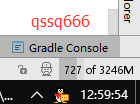
开发工具调优姿势:
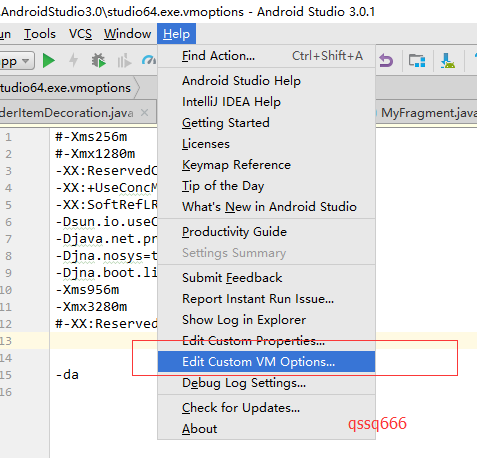
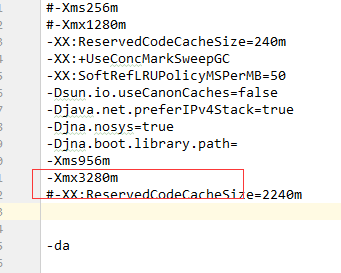
实时感受开发工具的内存变化
进入开发工具Settigns->Appearance勾选Show memory indicator
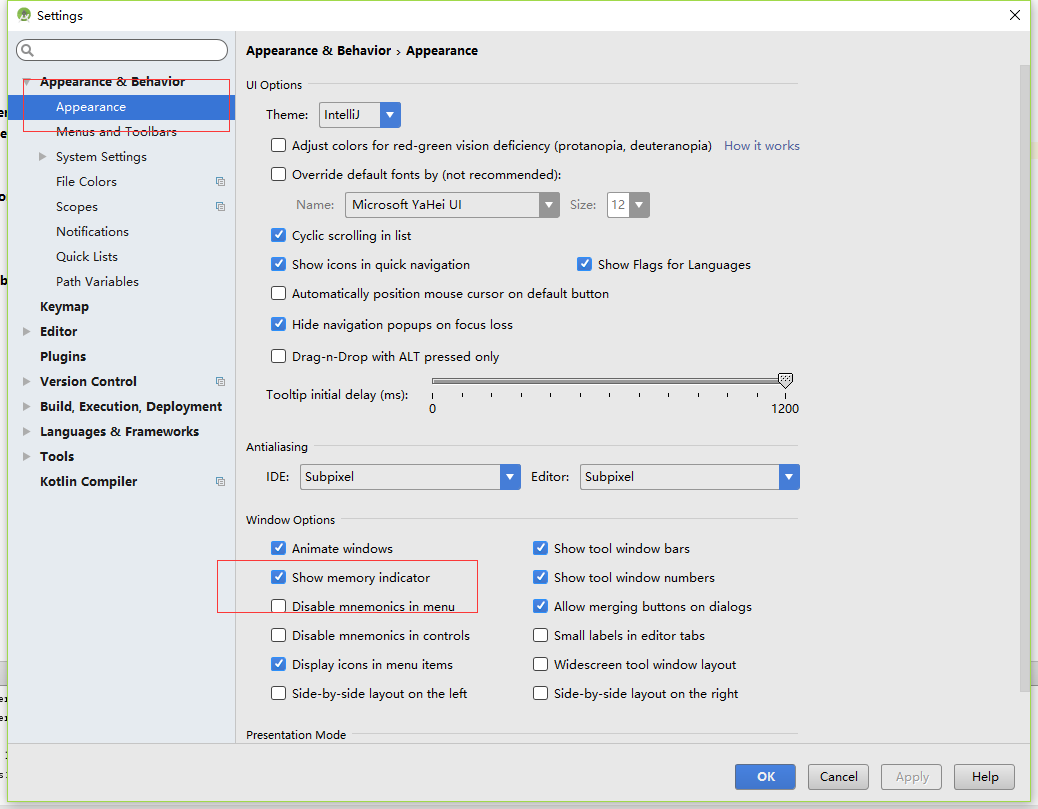
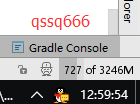
如果你的cpu没有爆满,如果你的内存条也没有爆满,经过调优也没有达到爆满,那么该换电脑 换固态了,推荐换mac pro 2016以及之后的,本人8G电脑秒杀22g,不是这个,所以绝对不能看数字比,Mac的i5,8G,开始是高配的,我这i7 16g价格6k买的。Mac是二手货,7000多买的,Mac完美秒杀 所谓的数字高配。
开启省电模式如下图
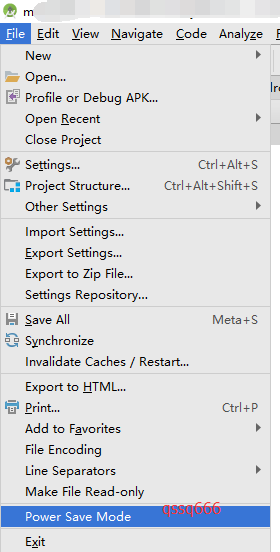
开启之后会导致xml里面编写代码不会自动弹窗提示,请慎重
- 在物理设备上调试:在模拟器上调试使用的内存比在物理设备上调试使用的内存更多,因此您可以通过在物理设备上调试来提高 Android Studio 的总体性能。
- 仅将必要的 Google Play 服务作为依赖项包括在内:将 Google Play 服务作为依赖项包括在项目中可提高必要的内存量。仅包括必要的依赖项以提高内存利用率和性能。如需了解详细信息,请参阅将 Google Play 服务添加到您的项目。
- 打开 Gradle 的离线模式:如果您的带宽有限,请打开离线模式,以防 Gradle 在您构建期间尝试下载丢失的依赖项。离线模式打开时,Gradle 会在丢失任何依赖项时发布构建故障,而不会尝试下载它们。要打开离线模式,请继续执行以下操作:
- 点击 File > Settings(在 Mac 中,点击 Android Studio > Preferences)以打开 Settings 对话框。
- 在左侧窗格中,展开 Build, Execution, Deployment,然后点击 Gradle。
- 在 Global Gradle 设置下,选中 Offline work 复选框。
- 点击 Apply 或 OK 以使更改生效。
- 减小 DEX 文件编译可用的最大堆内存:将用于 DEX 文件编译的 javaMaxHeapSize 设置为 200m。如需了解详细信息,请参阅通过配置 DEX 资源缩短构建时间。
- 不要启用并行编译:Android Studio 可以并行编译独立模块,但如果您具有低内存系统,则不应启用此功能。要选中此设置,请继续执行以下操作:
- 点击 File > Settings(在 Mac 中,点击 Android Studio > Preferences)以打开 Settings 对话框。
- 在左侧窗格中,展开 Build, Execution, Deployment,然后点击 Compiler。
- 确保 Compile independent modules in parallel 选项未选中。
- 如果您进行了更改,请点击 Apply 或 OK 以使更改生效。
官方开发工具调优文档https://developer.android.com/studio/intro/studio-config.html#low_memoryhttps://google.cn/developer.android.com/studio/intro/s
tudio-config.html#low_memory





















 973
973

 被折叠的 条评论
为什么被折叠?
被折叠的 条评论
为什么被折叠?








